6 thủ thuật dùng Google Maps cực kỳ hữu dụng mà có thể bạn chưa biết
 Mẹo vặt Gia đình
Mẹo vặt Gia đình  4 năm trước
4 năm trước 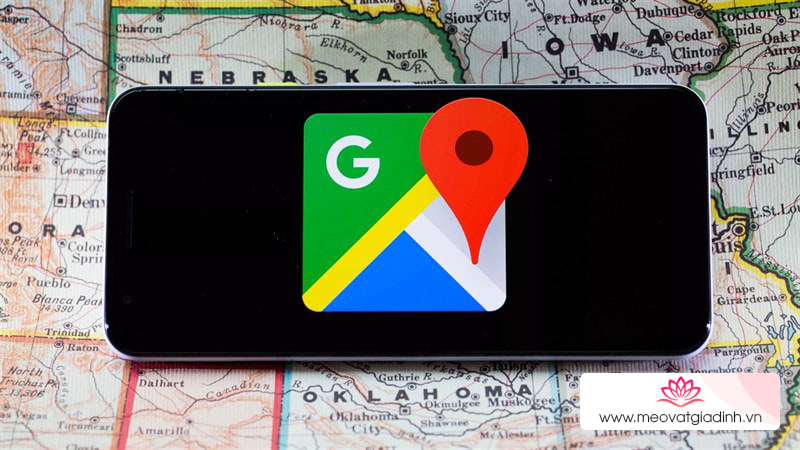
1. Dùng Plus Code để chia sẻ vị trí trên Google Maps
Với Plus Code, bạn sẽ không cần địa chỉ cụ thể mà vẫn có thể tìm kiếm một địa điểm trên Google Maps một cách chính xác. Điều này sẽ cực kỳ hữu dụng nếu bạn chưa rành khu vực hiện tại nhưng cần gửi vị trí chính xác cho bạn bè.

Mở ứng dụng Google Maps, chọn Vị trí hiện tại của bạn. Sau đó kéo thanh thông tin lên và nhấn Mã cộng để sao chép.

2. Dịch tên địa điểm và địa chỉ hiện tại
Bạn đang lên kế hoạch đi du lịch quốc tế và chưa thông thạo về ngôn ngữ của đất nước này, Google Maps sẽ giúp bạn. Với tính năng dịch cho phép bạn nghe tên các nhà hàng và những địa điểm khác mà bạn muốn đến.

Để sử dụng, hãy tìm nơi bạn muốn đến và nhấn vào nó. Trong thông tin địa điểm, bạn sẽ thấy biểu tượng loa. Nhấn vào loa để nghe cách phát âm để bạn có thể học cách nói từ đó.

3. Tùy biến icon phương tiện giao thông của bạn
Nếu bạn đã chán với biểu tượng mũi tên màu xanh khi lái xe, thì giờ đây, bạn có thể thay đổi thành biểu tượng xe để hấp dẫn hơn. Chọn một chiếc sedan màu đỏ, một chiếc xe tải màu xanh lá cây hoặc một chiếc SUV màu vàng nhé.

Tính năng này giúp bạn dễ dàng xem vị trí của mình trên bản đồ hơn là tìm kiếm mũi tên màu xanh dễ trùng màu với bản đồ. Nhấn vào biểu tượng mũi tên để thay đổi.

4. Order thức ăn dễ dàng
Nếu bạn muốn ăn ở nhà hơn là ra ngoài quán ăn, thì Google Maps sẽ giúp bạn. Ứng dụng sử dụng liên kết với các dịch vụ giao hàng để giao thức ăn cho bạn.

Trong Google Maps, bạn chọn nhà hàng mình muốn và nhấn Đặt hàng. Sau đó, chọn một dịch vụ để giao đồ ăn cho bạn. Hoàn tất, chọn Thanh toán, nhập chi tiết thanh toán của bạn và sau đó chạm vào Đặt hàng.

5. Đo khoảng cách giữa các địa điểm
Nếu bạn muốn biết khoảng cách giữa hai địa điểm, thì Google Maps đã có tính năng Đo khoảng cách và bạn có thể sử dụng nó trên máy tính, laptop và điện thoại của mình. Nó cung cấp cho bạn tổng khoảng cách tính bằng feet và km.
Nếu sử dụng Google Maps trong trình duyệt của bạn trên PC hoặc Mac, hãy nhấp chuột phải vào điểm bắt đầu trong Google Maps, chọn Đo khoảng cách.

Tiếp tục trên đường đo cho đến khi bạn đã chọn toàn bộ khu vực mà bạn muốn xem khoảng cách.
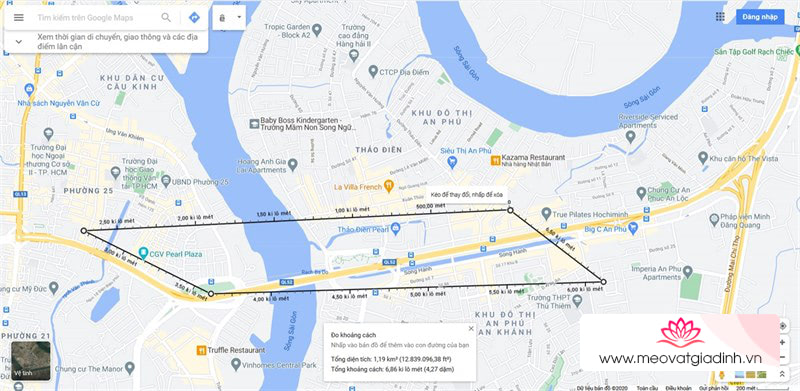
Trên điện thoại của bạn, nhấn giữ vào điểm bắt đầu để thả ghim. Bạn chọn menu bên dưới và nhấn Đo khoảng cách. Một đường chấm màu xanh thể hiện đường đo của bạn, kéo ngón tay di chuyển tiêu điểm trên đường dẫn theo hướng mà bạn muốn đo. Nếu bạn muốn thêm điểm đo khoảng cách, hãy nhấn Thêm điểm.

6. Sử dụng Google Maps trong nhà
Bạn có thể sẽ gặp khó khăn khi tìm đường trong một sân bay lớn hoặc các nhà ga xa lạ. Đừng lo lắng, giờ đây, bạn có thể sử dụng Google Maps để tìm đường và ứng dụng sẽ hiển thị cho bạn các cổng lân cận, nhà hàng, cửa hàng, phòng chờ và các địa điểm tham quan khác trong khu vực đó.

Để sử dụng, bạn hãy phóng to và thu nhỏ để xem các tầng khác nhau và chuyển sang chúng bằng cách chạm vào tầng. Tính năng này cũng có sẵn cho các trung tâm mua sắm tham gia và các địa điểm lớn.

Chúc các bạn có nhiều niềm vui. Nhớ ấn Like và Chia sẻ để ủng hộ mình nhé.
*****Mời các bạn tham giá Group Android Never Die mới, nơi chia sẻ và giao lưu và hỏi đáp về các tin tức & mẹo hay của Thế Giới Android thú vị*****
THAM GIA GROUP ANDROID NEVER DIE
Xem thêm:
- 5 tính năng cực hay trên Google Maps chỉ người dùng lâu năm mới biết
- Hướng dẫn dùng Google Maps khi smartphone không có Internet











